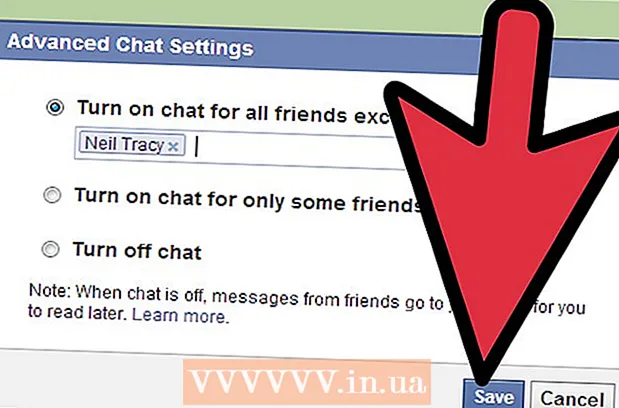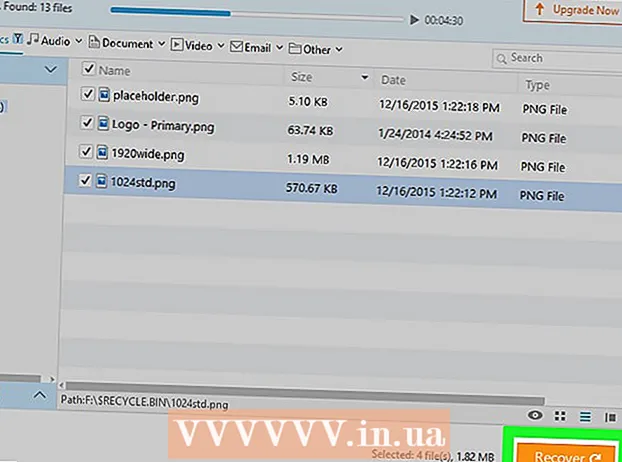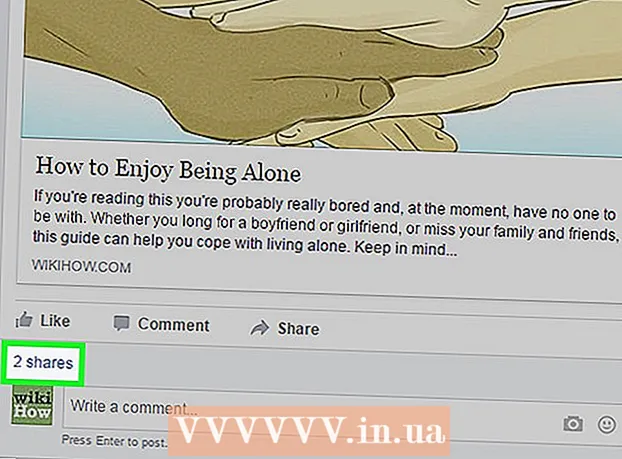ผู้เขียน:
Eugene Taylor
วันที่สร้าง:
11 สิงหาคม 2021
วันที่อัปเดต:
1 กรกฎาคม 2024

เนื้อหา
- ที่จะก้าว
- วิธีที่ 1 จาก 3: Windows และ Mac
- วิธีที่ 2 จาก 3: อุปกรณ์เคลื่อนที่
- วิธีที่ 3 จาก 3: ใช้ตัวย่อลิงก์
ลิงก์ไปยังบทความและเว็บไซต์ออนไลน์จะปรับปรุงข้อความออนไลน์และเพิ่มการเพิ่มประสิทธิภาพของเครื่องมือค้นหา คุณสามารถอ้างถึงเกือบทุกเว็บไซต์โดยการคัดลอกและวางลิงก์ลงในอีเมลข้อความหรือเอกสารของคุณ ขั้นตอนจะแตกต่างกันเล็กน้อยขึ้นอยู่กับอุปกรณ์และโปรแกรมที่คุณใช้ หากที่อยู่ยาวมากคุณสามารถใช้บริการย่อลิงค์ได้
ที่จะก้าว
วิธีที่ 1 จาก 3: Windows และ Mac
 ค้นหาลิงก์ที่คุณต้องการคัดลอก คุณสามารถคัดลอกลิงก์จากเว็บไซต์อีเมลเอกสาร Word และโปรแกรมอื่น ๆ ได้เกือบทั้งหมด
ค้นหาลิงก์ที่คุณต้องการคัดลอก คุณสามารถคัดลอกลิงก์จากเว็บไซต์อีเมลเอกสาร Word และโปรแกรมอื่น ๆ ได้เกือบทั้งหมด - ลิงก์ข้อความบนหน้าเว็บและในอีเมลมักจะมีการขีดเส้นใต้และเป็นสีที่แตกต่างจากข้อความรอบข้าง ลิงก์จำนวนมากเป็นปุ่มและรูปภาพ
 คลิกขวาที่ลิงค์ หากลิงก์เป็นรูปภาพการคลิกปุ่มเมาส์ขวาจะมีตัวเลือกให้คัดลอก
คลิกขวาที่ลิงค์ หากลิงก์เป็นรูปภาพการคลิกปุ่มเมาส์ขวาจะมีตัวเลือกให้คัดลอก - หากคุณใช้ Mac ด้วยปุ่มเมาส์เพียงปุ่มเดียวให้กดค้างไว้ Ctrl แล้วคลิกเพื่อเปิดเมนูคลิกขวา
 เลือกตัวเลือก "คัดลอกลิงค์" เมื่อคัดลอกลิงก์แล้วลิงก์จะถูกส่งไปยังคลิปบอร์ดของคุณเพื่อนำไปวางที่อื่น คลิปบอร์ดสามารถจัดเก็บได้ครั้งละหนึ่งลิงก์เท่านั้น คำว่าตัวเลือกนี้แตกต่างกันอย่างไรในแต่ละโปรแกรมที่คุณใช้ ด้านล่างนี้เป็นตัวอย่างทั่วไปบางส่วน:
เลือกตัวเลือก "คัดลอกลิงค์" เมื่อคัดลอกลิงก์แล้วลิงก์จะถูกส่งไปยังคลิปบอร์ดของคุณเพื่อนำไปวางที่อื่น คลิปบอร์ดสามารถจัดเก็บได้ครั้งละหนึ่งลิงก์เท่านั้น คำว่าตัวเลือกนี้แตกต่างกันอย่างไรในแต่ละโปรแกรมที่คุณใช้ ด้านล่างนี้เป็นตัวอย่างทั่วไปบางส่วน: - Chrome - "คัดลอกที่อยู่ลิงก์"
- Firefox - "คัดลอกตำแหน่งลิงก์"
- Internet Explorer - "คัดลอกทางลัด"
- Safari - "คัดลอกลิงก์"
- Word - "คัดลอกไฮเปอร์ลิงก์"
 วางเคอร์เซอร์ของคุณในตำแหน่งที่คุณต้องการวางลิงก์ เมื่อคัดลอกลิงก์ของคุณแล้วคุณสามารถวางลิงก์ได้ทุกที่ที่คุณพิมพ์ได้ คลิกเพื่อวางเคอร์เซอร์ของคุณในตำแหน่งที่คุณต้องการวางลิงก์
วางเคอร์เซอร์ของคุณในตำแหน่งที่คุณต้องการวางลิงก์ เมื่อคัดลอกลิงก์ของคุณแล้วคุณสามารถวางลิงก์ได้ทุกที่ที่คุณพิมพ์ได้ คลิกเพื่อวางเคอร์เซอร์ของคุณในตำแหน่งที่คุณต้องการวางลิงก์ - คุณสามารถวางลิงก์ได้ทุกที่ที่คุณพิมพ์ได้เช่นอีเมลเอกสาร Word แถบที่อยู่ของเบราว์เซอร์และแชทบน Facebook
 วางลิงค์ คุณสามารถวางลิงก์ที่คัดลอกไว้ได้หลายวิธี:
วางลิงค์ คุณสามารถวางลิงก์ที่คัดลอกไว้ได้หลายวิธี: - คลิกขวาที่เคอร์เซอร์ของคุณแล้วเลือก "วาง"
- กด Ctrl+V. (Windows) หรือ ⌘ซม+V. (Mac)
- คลิกเมนูแก้ไข (หากมี) แล้วเลือก "วาง" ไม่ใช่ทุกโปรแกรมที่มีเมนูแก้ไขที่มองเห็นได้
 วางลิงก์เป็นไฮเปอร์ลิงก์พร้อมกับข้อความอื่น ในบางโปรแกรมเช่นบล็อกโปรแกรมอีเมลและโปรแกรมประมวลผลคำคุณสามารถเปลี่ยนข้อความที่แสดงแทนการแสดงที่อยู่ลิงก์ทั้งหมดได้ นี่คือวิธีที่คุณสามารถเชื่อมโยงไปยังประโยคหรือคำ:
วางลิงก์เป็นไฮเปอร์ลิงก์พร้อมกับข้อความอื่น ในบางโปรแกรมเช่นบล็อกโปรแกรมอีเมลและโปรแกรมประมวลผลคำคุณสามารถเปลี่ยนข้อความที่แสดงแทนการแสดงที่อยู่ลิงก์ทั้งหมดได้ นี่คือวิธีที่คุณสามารถเชื่อมโยงไปยังประโยคหรือคำ: - วางเคอร์เซอร์ของคุณในตำแหน่งที่คุณต้องการเชื่อมโยงหลายมิติ
- คลิกปุ่ม "แทรกไฮเปอร์ลิงก์" ซึ่งอาจอยู่ด้านล่างแบบข้อความหรือในเมนูแทรก (ตัวประมวลผลคำ) ปุ่มนี้มักจะมีไอคอนลิงค์เชน
- พิมพ์สิ่งที่คุณต้องการให้แสดงในฟิลด์ "ข้อความที่จะแสดง" นี่คือสิ่งที่จะปรากฏเป็นลิงก์ที่คลิกได้
- วางลิงก์ในช่อง "ที่อยู่" "URL" หรือ "ลิงก์ไปยัง" คลิกในช่องและกด Ctrl+V. (Windows) หรือ ⌘ซม+V. (Mac) เพื่อวางลิงค์ที่คัดลอก
 คัดลอกและวางที่อยู่จากแถบที่อยู่ หากคุณต้องการแบ่งปันหรือบันทึกเว็บไซต์ที่คุณเยี่ยมชมคุณสามารถคัดลอกที่อยู่จากแถบที่อยู่ของเบราว์เซอร์ของคุณ:
คัดลอกและวางที่อยู่จากแถบที่อยู่ หากคุณต้องการแบ่งปันหรือบันทึกเว็บไซต์ที่คุณเยี่ยมชมคุณสามารถคัดลอกที่อยู่จากแถบที่อยู่ของเบราว์เซอร์ของคุณ: - คลิกที่อยู่ในเบราว์เซอร์ของคุณ สิ่งนี้สามารถแสดงที่อยู่ทั้งหมดหากชิ้นส่วนถูกซ่อนขณะเรียกดู
- เลือกที่อยู่ทั้งหมดหากยังไม่ได้ดำเนินการ โดยปกติที่อยู่จะถูกเลือกโดยอัตโนมัติเมื่อคุณคลิก ถ้าไม่กด Ctrl/⌘ซม+ก เพื่อเลือกทั้งหมด
- คัดลอกที่อยู่ที่เลือกโดยคลิกขวาที่สิ่งที่เลือกจากนั้นคลิก "คัดลอก" หรือกด Ctrl/⌘ซม+ค..
- วางเคอร์เซอร์ของคุณในตำแหน่งที่คุณต้องการวางลิงก์แล้วกด Ctrl/⌘ซม+V..
วิธีที่ 2 จาก 3: อุปกรณ์เคลื่อนที่
 ค้นหาลิงก์ที่คุณต้องการคัดลอก คุณสามารถคัดลอกลิงก์จากเว็บเบราว์เซอร์อีเมลและแอปอื่น ๆ ลิงก์อาจเป็นลิงก์ข้อความแบบดั้งเดิมหรือรูปภาพ
ค้นหาลิงก์ที่คุณต้องการคัดลอก คุณสามารถคัดลอกลิงก์จากเว็บเบราว์เซอร์อีเมลและแอปอื่น ๆ ลิงก์อาจเป็นลิงก์ข้อความแบบดั้งเดิมหรือรูปภาพ - กระบวนการนี้จะคล้ายกันไม่ว่าคุณจะใช้อุปกรณ์มือถือประเภทใด (Android, iPhone, iPad, Windows mobile ฯลฯ )
 กดลิงก์ที่คุณต้องการคัดลอกค้างไว้ เมื่อคุณพบลิงค์ให้กดค้างไว้จนกระทั่งเมนูใหม่ปรากฏขึ้น อาจใช้เวลาสักครู่เพื่อให้เมนูปรากฏขึ้น
กดลิงก์ที่คุณต้องการคัดลอกค้างไว้ เมื่อคุณพบลิงค์ให้กดค้างไว้จนกระทั่งเมนูใหม่ปรากฏขึ้น อาจใช้เวลาสักครู่เพื่อให้เมนูปรากฏขึ้น  แตะตัวเลือก "คัดลอก" ชื่อที่แน่นอนขึ้นอยู่กับแอปที่คุณใช้ ค้นหาคำที่คล้ายกับตัวอย่างเหล่านี้:
แตะตัวเลือก "คัดลอก" ชื่อที่แน่นอนขึ้นอยู่กับแอปที่คุณใช้ ค้นหาคำที่คล้ายกับตัวอย่างเหล่านี้: - เพื่อคัดลอก
- คัดลอกที่อยู่ลิงค์
- คัดลอก URL ของลิงก์
- คัดลอกที่อยู่
 วางเคอร์เซอร์ของคุณในตำแหน่งที่คุณต้องการวางลิงก์ เมื่อคุณคัดลอกลิงก์แล้วคุณสามารถวางลิงก์ได้ทุกที่ที่คุณพิมพ์ได้ แตะช่องข้อความเพื่อวางเคอร์เซอร์ไว้
วางเคอร์เซอร์ของคุณในตำแหน่งที่คุณต้องการวางลิงก์ เมื่อคุณคัดลอกลิงก์แล้วคุณสามารถวางลิงก์ได้ทุกที่ที่คุณพิมพ์ได้ แตะช่องข้อความเพื่อวางเคอร์เซอร์ไว้  กดนิ้วของคุณบนเคอร์เซอร์ค้างไว้ ปล่อยนิ้วของคุณหลังจากนั้นสักครู่ เมนูใหม่จะปรากฏขึ้น
กดนิ้วของคุณบนเคอร์เซอร์ค้างไว้ ปล่อยนิ้วของคุณหลังจากนั้นสักครู่ เมนูใหม่จะปรากฏขึ้น - หากคุณกำลังใช้อุปกรณ์ iOS (iPhone, iPad, iPod Touch) ให้ปล่อยนิ้วของคุณเมื่อเลนส์แว่นขยายปรากฏขึ้น
- หากคุณใช้อุปกรณ์ Android ให้ปล่อยนิ้วของคุณเมื่อตัวบ่งชี้ปรากฏใต้เคอร์เซอร์
 แตะ "วาง" เพื่อวางลิงก์ที่คุณคัดลอก คุณจะเห็นตัวเลือก "วาง" ในเมนูที่ปรากฏขึ้น การแตะ "วาง" จะเป็นการวางที่อยู่ที่คัดลอกลงในช่องข้อความ
แตะ "วาง" เพื่อวางลิงก์ที่คุณคัดลอก คุณจะเห็นตัวเลือก "วาง" ในเมนูที่ปรากฏขึ้น การแตะ "วาง" จะเป็นการวางที่อยู่ที่คัดลอกลงในช่องข้อความ  คัดลอกและวางลิงค์จากข้อความ (Android) หากคุณได้รับข้อความพร้อมลิงก์บนอุปกรณ์ Android ของคุณคุณอาจต้องทำงานเพิ่มขึ้นอีกเล็กน้อยเพื่อคัดลอกโดยเฉพาะอย่างยิ่งหากมีข้อความมากกว่านี้ แอปส่งข้อความ Android บางแอปจะไม่ทำงานเหมือนกัน
คัดลอกและวางลิงค์จากข้อความ (Android) หากคุณได้รับข้อความพร้อมลิงก์บนอุปกรณ์ Android ของคุณคุณอาจต้องทำงานเพิ่มขึ้นอีกเล็กน้อยเพื่อคัดลอกโดยเฉพาะอย่างยิ่งหากมีข้อความมากกว่านี้ แอปส่งข้อความ Android บางแอปจะไม่ทำงานเหมือนกัน - แตะข้อความที่มีลิงค์ค้างไว้
- แตะปุ่ม "คัดลอก" ที่ปรากฏขึ้น อาจเป็นไอคอน 2 หน้าซ้อนกันที่ด้านบนสุดของหน้าจอ
- วางข้อความที่คัดลอกในตำแหน่งที่คุณต้องการวางลิงก์จากนั้นลบข้อความพิเศษที่มาพร้อมกับข้อความต้นฉบับด้วยตนเอง
วิธีที่ 3 จาก 3: ใช้ตัวย่อลิงก์
 ใช้บริการย่อลิงค์หากคุณต้องการส่งข้อความหรือทวีตลิงค์ ที่อยู่เว็บไซต์อาจมีความยาวมากโดยเฉพาะอย่างยิ่งสำหรับหน้าที่อยู่ลึกเข้าไปในไซต์ บริการย่อลิงก์ช่วยให้คุณสร้างที่อยู่แบบยาวในเวอร์ชันสั้น ๆ ที่คุณสามารถใช้แอพทวีตหรือแบ่งปันได้อย่างง่ายดาย
ใช้บริการย่อลิงค์หากคุณต้องการส่งข้อความหรือทวีตลิงค์ ที่อยู่เว็บไซต์อาจมีความยาวมากโดยเฉพาะอย่างยิ่งสำหรับหน้าที่อยู่ลึกเข้าไปในไซต์ บริการย่อลิงก์ช่วยให้คุณสร้างที่อยู่แบบยาวในเวอร์ชันสั้น ๆ ที่คุณสามารถใช้แอพทวีตหรือแบ่งปันได้อย่างง่ายดาย  คัดลอกลิงค์ที่คุณต้องการแชร์ ใช้วิธีการที่อธิบายไว้ข้างต้นเพื่อคัดลอกลิงก์ที่คุณต้องการย่อและแบ่งปัน
คัดลอกลิงค์ที่คุณต้องการแชร์ ใช้วิธีการที่อธิบายไว้ข้างต้นเพื่อคัดลอกลิงก์ที่คุณต้องการย่อและแบ่งปัน  เยี่ยมชมเว็บไซต์ย่อลิงค์ มีบริการหลายอย่างเพื่อย่อลิงค์และส่วนใหญ่ทำงานในลักษณะเดียวกัน:
เยี่ยมชมเว็บไซต์ย่อลิงค์ มีบริการหลายอย่างเพื่อย่อลิงค์และส่วนใหญ่ทำงานในลักษณะเดียวกัน: - bit.ly
- goo.gl
- โอ๊ย
- tinyurl.com
 วางลิงก์แบบยาวของคุณในฟิลด์บนไซต์ย่อ คลิกที่ช่องและกด Ctrl/⌘ซม+V.หรือกดอีกหน่อยแล้วเลือก "วาง" เพื่อวางลิงก์แบบยาวของคุณลงในฟิลด์บนไซต์ย่อ
วางลิงก์แบบยาวของคุณในฟิลด์บนไซต์ย่อ คลิกที่ช่องและกด Ctrl/⌘ซม+V.หรือกดอีกหน่อยแล้วเลือก "วาง" เพื่อวางลิงก์แบบยาวของคุณลงในฟิลด์บนไซต์ย่อ  แตะหรือคลิกปุ่ม "ตัดต่อ" หรือ "ย่อขนาด" เพื่อสร้างลิงก์ใหม่ คุณจะได้รับลิงค์เวอร์ชันสั้น ๆ ซึ่งจะอยู่ในรูปแบบของบริการแทนที่จะเป็นของเว็บไซต์เดิม
แตะหรือคลิกปุ่ม "ตัดต่อ" หรือ "ย่อขนาด" เพื่อสร้างลิงก์ใหม่ คุณจะได้รับลิงค์เวอร์ชันสั้น ๆ ซึ่งจะอยู่ในรูปแบบของบริการแทนที่จะเป็นของเว็บไซต์เดิม  คัดลอกลิงค์แบบย่อ คุณสามารถคัดลอกเหมือนที่คุณทำกับลิงก์ปกติโดยใช้วิธีการด้านบนหรือแตะหรือคลิกปุ่ม "คัดลอก" ที่แสดงในบางไซต์
คัดลอกลิงค์แบบย่อ คุณสามารถคัดลอกเหมือนที่คุณทำกับลิงก์ปกติโดยใช้วิธีการด้านบนหรือแตะหรือคลิกปุ่ม "คัดลอก" ที่แสดงในบางไซต์  วางลิงค์ย่อของคุณ เมื่อคัดลอกลิงก์แบบย่อของคุณแล้วคุณสามารถวางได้เหมือนกับลิงก์อื่น ๆ คุณอาจต้องระบุบริบทสำหรับลิงก์เนื่องจากที่อยู่แบบย่อไม่ได้แสดงให้เห็นในทันทีว่าเกี่ยวข้องกับอะไร
วางลิงค์ย่อของคุณ เมื่อคัดลอกลิงก์แบบย่อของคุณแล้วคุณสามารถวางได้เหมือนกับลิงก์อื่น ๆ คุณอาจต้องระบุบริบทสำหรับลิงก์เนื่องจากที่อยู่แบบย่อไม่ได้แสดงให้เห็นในทันทีว่าเกี่ยวข้องกับอะไร